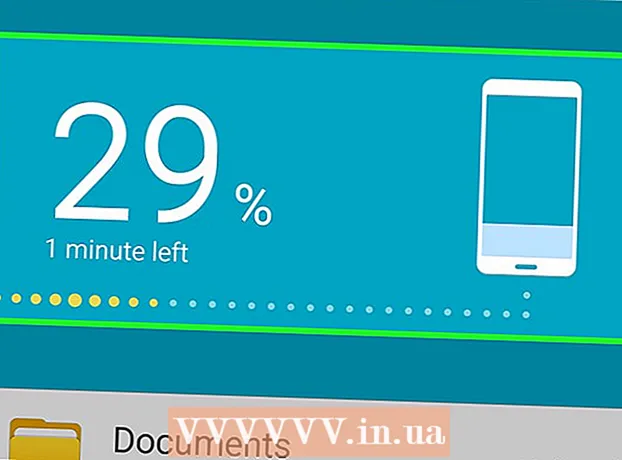Auteur:
Morris Wright
Denlaod Vun Der Kreatioun:
23 Abrëll 2021
Update Datum:
26 Juni 2024

Inhalt
- Ze trëppelen
- Method 1 vun 3: Mellt Iech bei Google Classroom un
- Method 2 vun 3: Erstelle eng Aufgab
- Method 3 vun 3: Bereet eng Aufgab vir
- Tipps
- Warnungen
Mam Google Classroom Aufgabesystem kënnen Enseignanten a Studente séier an einfach Aufgaben zouweisen, ofginn an klasséieren. Studente kënnen eng Aufgab ofginn andeems se sech op Google Classroom mat hirem Google Chrome Kont umellen an d'Aufgabslëscht op der passender Klassesäit kucken. D'Enseignante kënnen d'Aufgaben an der Klass plazéieren an se un hir Studenten ausdeelen andeems se sech zréck op Google Classroom iwwer Chrome aloggen an duerno an déi entspriechend Klass ginn an d'Aufgab do plazéieren.
Ze trëppelen
Method 1 vun 3: Mellt Iech bei Google Classroom un
 Google Chrome opmaachen. Google Classroom funktionnéiert nëmme optimal am Chrome. Also benotzt dësen offiziellen Browser vu Google.
Google Chrome opmaachen. Google Classroom funktionnéiert nëmme optimal am Chrome. Also benotzt dësen offiziellen Browser vu Google.  Mellt Iech bei Google Chrome un. Dir maacht dëst andeems Dir op den Numm oder d'Ikon uewe riets an der Chrome Fënster klickt. Benotzt d'Informatioun déi Dir vun Ärer Schoul dofir kritt hutt, zum Beispill "[email protected]". Da klickt op "Umellen".
Mellt Iech bei Google Chrome un. Dir maacht dëst andeems Dir op den Numm oder d'Ikon uewe riets an der Chrome Fënster klickt. Benotzt d'Informatioun déi Dir vun Ärer Schoul dofir kritt hutt, zum Beispill "[email protected]". Da klickt op "Umellen".  Navigéiert op de Google Klassesall App. Klickt op dëse Link. Optional installéiert d'Google Classroom App op Ärem Apparat aus dem Webshop.
Navigéiert op de Google Klassesall App. Klickt op dëse Link. Optional installéiert d'Google Classroom App op Ärem Apparat aus dem Webshop.  Klickt op de "Student" oder "Teacher" Knäppchen. Klickt op de Knäppchen deen op Iech zoutrëfft ënnen op der Säit. Google Classroom hëlt Iech elo op déi richteg Säit.
Klickt op de "Student" oder "Teacher" Knäppchen. Klickt op de Knäppchen deen op Iech zoutrëfft ënnen op der Säit. Google Classroom hëlt Iech elo op déi richteg Säit. - Studente ginn op eng Klassesäit bruecht mat der Optioun eng zousätzlech Klass ze huelen andeems se op d'Ikon "+" uewen um Écran klickt.
- Enseignante ginn op eng Säit mat enger Lëscht vun all hire Klasse bruecht.
- Schüler kënnen net op de Säiten vun den Enseignante aloggen.
Method 2 vun 3: Erstelle eng Aufgab
 Mellt Iech un Äre Google Classroom Kont un. Dir wäert elo op eng Säit mat all Äre Coursen (Coursen) bruecht ginn. Wielt wéi eng Klass Dir wëllt heihinner goen.
Mellt Iech un Äre Google Classroom Kont un. Dir wäert elo op eng Säit mat all Äre Coursen (Coursen) bruecht ginn. Wielt wéi eng Klass Dir wëllt heihinner goen.  Klickt op d'Klass fir déi Dir Hausaufgabe maache musst. Dir wäert elo op d'Säit vun dëser Klass geholl ginn.
Klickt op d'Klass fir déi Dir Hausaufgabe maache musst. Dir wäert elo op d'Säit vun dëser Klass geholl ginn.  Klickt op déi richteg Aufgab. Dëst öffnet d'Hausaufgab Detail Säit. Dir gesitt den Titel, eng kuerz Beschreiwung a vläicht en Unhang. Genau wéi dat ausgesäit hänkt vun Ärem Enseignant of.
Klickt op déi richteg Aufgab. Dëst öffnet d'Hausaufgab Detail Säit. Dir gesitt den Titel, eng kuerz Beschreiwung a vläicht en Unhang. Genau wéi dat ausgesäit hänkt vun Ärem Enseignant of.  Kuckt wéi eng Astellung et ass fir ze bestëmmen wéi Dir et ofgitt. Dir kënnt verschidden Aarte vun Aufgaben op Google Classroom erwaarden, zum Beispill mat Google Forms oder mat aneren Uschlëss.
Kuckt wéi eng Astellung et ass fir ze bestëmmen wéi Dir et ofgitt. Dir kënnt verschidden Aarte vun Aufgaben op Google Classroom erwaarden, zum Beispill mat Google Forms oder mat aneren Uschlëss. - Wann et eng Google Form Aufgab ass, kënnt Dir einfach de Formulaire an Ärem Browser ausfëllen. Wann Dir fäerdeg sidd, klickt op "Submit" an Dir sidd fäerdeg!
- Wann d'Aufgab méi komplex ausgesäit, klickt op "Aufgab opmaachen" fir d'Detailer ze gesinn. Hei gesitt Dir all Google Drive Uschlëss, déi Dir opmaacht andeems Dir op se klickt. Dir kënnt och en Uschlëss derbäifügen andeems Dir op "Add" klickt oder en neien Uschloss vun hei erstallt andeems Dir "New" klickt an de passenden Dateiformat wielt.
 Klickt op "Submit" ënnen op der Säit. Maacht dat nëmmen wann Dir d'Aufgab fäerdeg hutt. Dëst gëllt net fir Aufgabe mat Google Forms erstallt, well se hiren eegene Submit Button hunn. Nodeems Dir d'Aufgab ofginn hutt, ännert de Status vun Ärer Aufgab op "gemaach".
Klickt op "Submit" ënnen op der Säit. Maacht dat nëmmen wann Dir d'Aufgab fäerdeg hutt. Dëst gëllt net fir Aufgabe mat Google Forms erstallt, well se hiren eegene Submit Button hunn. Nodeems Dir d'Aufgab ofginn hutt, ännert de Status vun Ärer Aufgab op "gemaach".
Method 3 vun 3: Bereet eng Aufgab vir
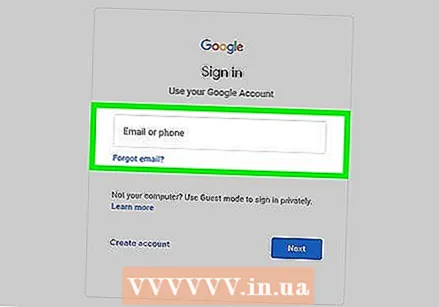 Gitt sécher datt Dir op Äre Léiererkonto ageloggt sidd. Nëmmen Enseignante kënnen Aufgabe kreéieren a verdeelen.
Gitt sécher datt Dir op Äre Léiererkonto ageloggt sidd. Nëmmen Enseignante kënnen Aufgabe kreéieren a verdeelen.  Klickt op d'Klass fir déi Dir eng Aufgab maache wëllt. Dëst féiert Iech op d'Klasse Säit.
Klickt op d'Klass fir déi Dir eng Aufgab maache wëllt. Dëst féiert Iech op d'Klasse Säit. 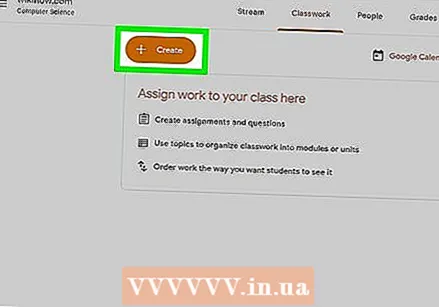 Klickt op d'Symbol "+". Dir fannt dat uewen lénks vu Chrome. Wann Dir op dës klickt, kënnt Dir eng nei Aufgab an d'Klass bäifügen.
Klickt op d'Symbol "+". Dir fannt dat uewen lénks vu Chrome. Wann Dir op dës klickt, kënnt Dir eng nei Aufgab an d'Klass bäifügen.  Klickt op "Aufgab erstellen". Dëst féiert Iech op eng nei Aufgabesäit.
Klickt op "Aufgab erstellen". Dëst féiert Iech op eng nei Aufgabesäit.  Gitt den Titel vun der Aufgab an. An dësem Titel resuméiert Dir den Inhalt an d'Form vun der Aufgab, zum Beispill ob et eng schrëftlech oder lauschterend Aufgab ass. Dir kënnt den Titel iwwersprangen an direkt op de leschten Datum vum Soumissioun goen.
Gitt den Titel vun der Aufgab an. An dësem Titel resuméiert Dir den Inhalt an d'Form vun der Aufgab, zum Beispill ob et eng schrëftlech oder lauschterend Aufgab ass. Dir kënnt den Titel iwwersprangen an direkt op de leschten Datum vum Soumissioun goen.  Schreift genau op wat d'Schüler solle maachen. Dëst gëtt Studenten Orientatioun an eng Iddi vu wat vun hinnen erwaart gëtt. Gitt sécher Detailer ze addéieren op déi d'Aufgab bezunn ass: haut Lektioun, zum Beispill, oder eng Noriicht an den Noriichten.
Schreift genau op wat d'Schüler solle maachen. Dëst gëtt Studenten Orientatioun an eng Iddi vu wat vun hinnen erwaart gëtt. Gitt sécher Detailer ze addéieren op déi d'Aufgab bezunn ass: haut Lektioun, zum Beispill, oder eng Noriicht an den Noriichten. - Hei kënnt Dir och genau präziséiere wéi Dir d'Aufgab bewäerten, sou datt d'Schüler wëssen op wat se oppasse sollen.
 Wielt d'Deadline fir Iech ofzeginn. Dir maacht dëst andeems Dir op de Pfeil niewent "Kee Soumissiounsdatum" klickt an en Datum aus dem Kalenner wielt. Dëst ass eng Erënnerung fir d'Schüler, och wann Dir schonn iwwer de Verfallsdatum an der Klass diskutéiert hutt.
Wielt d'Deadline fir Iech ofzeginn. Dir maacht dëst andeems Dir op de Pfeil niewent "Kee Soumissiounsdatum" klickt an en Datum aus dem Kalenner wielt. Dëst ass eng Erënnerung fir d'Schüler, och wann Dir schonn iwwer de Verfallsdatum an der Klass diskutéiert hutt. - Dir kënnt och eng Zäit uginn.
 Gitt de Sujet an. Dir maacht dëst andeems Dir op de Pfeil niewent "Keen Thema" klickt an de Sujet tippt. Probéiert d'Aufgaben esou gutt wéi méiglech ze organiséieren sou datt se méi einfach fir Iech an Är Studente méi spéit ze fannen sinn.
Gitt de Sujet an. Dir maacht dëst andeems Dir op de Pfeil niewent "Keen Thema" klickt an de Sujet tippt. Probéiert d'Aufgaben esou gutt wéi méiglech ze organiséieren sou datt se méi einfach fir Iech an Är Studente méi spéit ze fannen sinn. - Dir kënnt och e bestehend Thema auswielen.
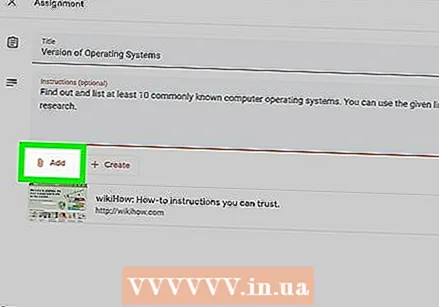 Klickt op de Knäppchen "Add" fir en Uschlëss bäizefügen. Dëse Knäppchen gesäit aus wéi e Pabeier Clip. Dir kënnt aus verschidden Dateitypen wielen fir Är Aufgab derbäizefügen:
Klickt op de Knäppchen "Add" fir en Uschlëss bäizefügen. Dëse Knäppchen gesäit aus wéi e Pabeier Clip. Dir kënnt aus verschidden Dateitypen wielen fir Är Aufgab derbäizefügen: - Wielt e Fichier vun Ärem Computer a klickt op "Eroplueden" fir d'Dokument derbäi ze maachen.
- Klickt op de "Drive" Knäppchen wann Dir e Fichier aus Ärem Google Drive Ordner wëllt addéieren.
 Klickt op "Assign" wann Dir fäerdeg sidd. Dëst wäert d'Aufgab fir d'Klassaarbecht an Ärer Klass virbereeden. Schüler kréien dann eng Noriicht datt eng Aufgab fir si fäerdeg ass.
Klickt op "Assign" wann Dir fäerdeg sidd. Dëst wäert d'Aufgab fir d'Klassaarbecht an Ärer Klass virbereeden. Schüler kréien dann eng Noriicht datt eng Aufgab fir si fäerdeg ass. - Dir kënnt och Aufgabe plangen andeems Dir op "Zäitplang" klickt amplaz op "Assignéieren". Vun hei aus wielt en Datum an eng Zäit wou d'Aufgab sichtbar ass. Da klickt op "Zäitplang".
Tipps
- Enseignanten kënnen och YouTube Videoe bäifügen andeems se d'Youtube Optioun aus dem Uschlëssmenü wielen. Vun hei, befollegt d'Instruktioune um Écran.
Warnungen
- Gitt Är Logindetailer ni un aner Studenten oder Enseignanten.